Cómo liberar espacio en tu teléfono Android con un toque, gracias a Google Photos

Seamos realistas aquí: los teléfonos inteligentes modernos tienen un almacenamiento limitado. Aunque vienen con mucho más de lo que solían, es fácil llenar 32 GB sin siquiera darse cuenta. Y con las cámaras actuales de alta gama, bueno, las imágenes y los videos pueden consumir rápidamente una gran parte de eso.
RELACIONADO: 18 Cosas que puede que no haya conocido Google Photos Can Do
Ahí es donde Google Photos puede ser su mejor amigo: respalda automáticamente sus fotos y videos, almacenando una cantidad ilimitada en los servidores de Google. La compensación para la mayoría de las personas es que Google primero comprime las imágenes, conservando un nivel muy alto de calidad, para ahorrar espacio en su parte final. La única excepción a esta regla es Google Pixel, que obtiene almacenamiento de fotos y video ilimitado y gratuito a la resolución original. De cualquier forma, vale bien la compensación.
Dado que las fotos respaldan automáticamente todo lo que se filmó con su cámara, no tiene sentido mantener esas cosas almacenadas localmente en su dispositivo; después de todo, las fotos seguirán mostrándose los archivos respaldados en el dispositivo en el que se tomaron originalmente, así como en todos sus otros dispositivos Android. Así que, en realidad, nada cambiará: todavía tendrá todas esas fotos en su biblioteca, simplemente no ocupará espacio en su teléfono.
Fotos lo hace ridículamente simple: con un botón, puede eliminar rápidamente todas las imágenes y videos de su teléfono que ya tienen una copia de seguridad.
Primero, salte a la aplicación Fotos y abra el menú en el lado izquierdo. Un poco más abajo en este menú, hay una opción que dice "Libere espacio". Apuesto a que ya puede ver a dónde va esto.
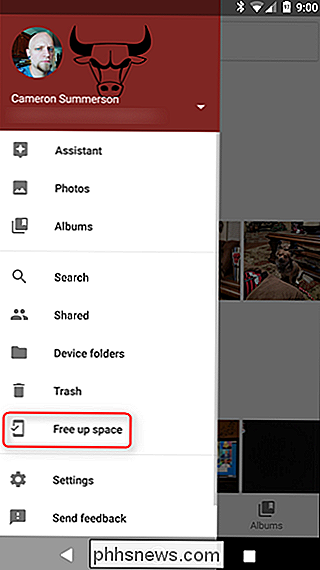
Una vez que le da un toque a esa opción, el sistema buscará todos los archivos que tengan sido respaldado Esto puede llevar desde unos pocos segundos hasta unos pocos minutos, dependiendo de la velocidad de su dispositivo y la cantidad de archivos por los que atraviesa. Sea paciente.
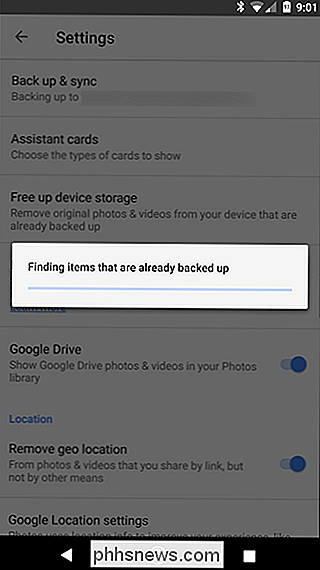
Una vez que encuentre todo, le mostrará un número y la opción de eliminar esos archivos. En mi caso, tenía 134 archivos de los que se había hecho una copia de seguridad. ¡Es una locura que tan rápido se acumule este material!

Después de tocar la opción "Eliminar", aparecerá una barra de progreso mientras elimina los archivos. Una vez que haya terminado, una notificación aparecerá brevemente en la parte inferior que muestra cuánto espacio se liberó.
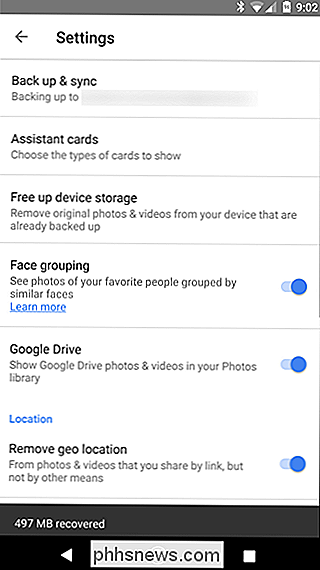
Eso es más o menos eso: una manera rápida y fácil de liberar espacio en su dispositivo. Me encantaría ver a Google integrar algún tipo de opción de configurar y olvidarse automáticamente, donde Photos hará esto cuando una cierta cantidad de espacio de almacenamiento esté siendo ocupado por fotos y videos. Hasta ese momento, sin embargo, esto es casi tan fácil.

Cómo agregar botones personalizados en la MacBook Pro Barra táctil
¿Hay algún botón o información que desee agregar a la barra táctil de su MacBook Pro? Puede hacerlo, y le mostraremos cómo hacerlo. Le mostramos cómo agregar o quitar íconos a su Touch Bar, apegándose a las opciones de personalización de Apple. Hay una sorprendente cantidad de opciones allí, pero no es infinito, lo que significa que no tienes suerte si quieres activar scripts o reemplazar atajos de teclado usando los botones de la barra táctil.

Todos los dispositivos conectados a la red (computadoras, teléfonos inteligentes, tabletas, dispositivos inteligentes para el hogar y más) tienen una IP dirección y una dirección MAC única que lo identifica en su red. A continuación, le indicamos cómo encontrar esa información en todos los dispositivos que pueda tener.



